Windows10专业版下office 2010激活教程
微软为中国带来了三个版本的Office 2010,分别是Office 2010 专业版、家庭和学生版以及小型企业版,三大版本都有共同的基本配置,就是Word、PowerPoint、Excel和OneNote。而这些功能的实现,还得激活,那么Windows10专业版下如何激活office2010?下面,小编就来跟大家介绍Windows10专业版下office 2010激活的操作步骤。
Office 2010是微软推出的办公软件,与2007相比,Office 2010的新界面简洁明快,标识也改为了全橙色。Office 2010采用新界面主题,并且改进很多功能。可是怎么去激活office2010,使用激活工具呀!下面,小编跟大伙分享Windows10专业版下office 2010激活的经验。
win10怎么激活office 2010
下载“Office 2010 Toolkit”

2010电脑图解-1
运行office 2010 toolkit程序,选择Office激活
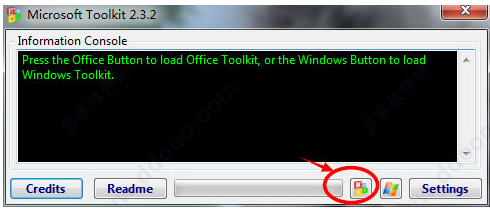
2010电脑图解-2
运行office 2010软件,不然的话,这个激活软件是无法使用的,如果不运行软件的话,界面上激活的按钮显示的是灰色

2010电脑图解-3
在运行office 2010软件后,要选择一下激活密钥工具导入。建议具体的选择,要都尝试一下,因为可能有的选项无法激活,但有的就可以成功,主要是为了确保一下成功率。

激活工具电脑图解-4
点击:EZ-Activator 按钮,office toolkit就会自动检测安装的Office 2010所有版本并实现自行激活,大概1分钟左右,会出现如下图所示的“Office was successfully actived”,这就说明你的Office 2010已经激活了

激活工具电脑图解-5
再次打开Office 2010,查看激活状态你会发现已经激活了。

激活工具电脑图解-6
Windows10专业版下office 2010激活的使用方法就分享到这里了。需要提醒大家的是,office2010激活工具在使用之前,请先退出杀毒软件,点击右键以管理员身份运行激活工具即可成功。大家可以关注系统天地更多精彩教程。









